3 aplicații pentru a schimba desktop Mac, salvați aspectul pictogramelor și adăugați bara de meniu a doua
Dacă aveți nevoie de un editor de imagini bogat în caracteristici sau de o aplicație cu adevărat excelentă pentru a edita și crea videoclipuri, în mod normal, nu veți căuta aplicații mici și probabil că veți plăti pentru ceea ce aveți nevoie. Pentru lucrurile mai mari pe care doriți să le faceți pe Mac-ul dvs., există un întreg magazin plin de ele, dar pentru nevoile mai mici de gestionare a desktop-ului, iată trei aplicații pe care le-ați putea găsi utile. Secondbar vă permite să adăugați o a doua bară de meniu pe ecranul Mac și puteți extinde-o ca bară separată la un al doilea monitor. Bara poate fi târâtă în orice parte a ecranului, reflectând în comportament bara de meniu a sistemului original. Manager pictogramă desktop este o aplicație simplă care va memora locul în care ți-ai poziționat pictogramele și le va restabili în acel punct pentru tine. Schimbați Desktop este o aplicație care vă permite să selectați mai multe dosare pe sistemul dvs. și să afișați toate imaginile din ele sub formă de tapet. Aplicația gestionează în mod expert fotografii mai mici, completând spațiul suplimentar cu o culoare care aduce imaginile afară. Mai multe despre aceste trei după pauză.
Secondbar
Secondbar este o aplicație simplă de care nu veți avea nevoie decât dacă ecranul dvs. este extins la două monitoare, dar în în cazul în care lucrați cu mai multe afișaje, această aplicație va adăuga o a doua bară de meniu a sistemului top. Puteți controla opacitatea barei de meniu, puteți să o faceți glisabilă și să o lansați automat, chiar dacă numai un singur afiș este detectat din preferințele aplicației.

Manager pictogramă desktop
Desktop Icon Manager este util dacă adesea grupezi pictogramele de pe desktop pentru a le menține organizate. Este posibil să înceapă bine la începutul zilei, iar mai târziu să se transforme într-o aglomerare, sau s-ar putea să fiți nevoit să schimbați modul în care sunt grupate. Aplicația memorează pur și simplu modul în care pictogramele de pe desktop sunt grupate în prezent; lansați aplicația și dați clic pe Memorizează pozițiile pictogramei și apoi continuați să lucrați normal. Când doriți să restaurați pictogramele în poziția lor anterioară, faceți clic pe Restaurați poziția pictogramei.
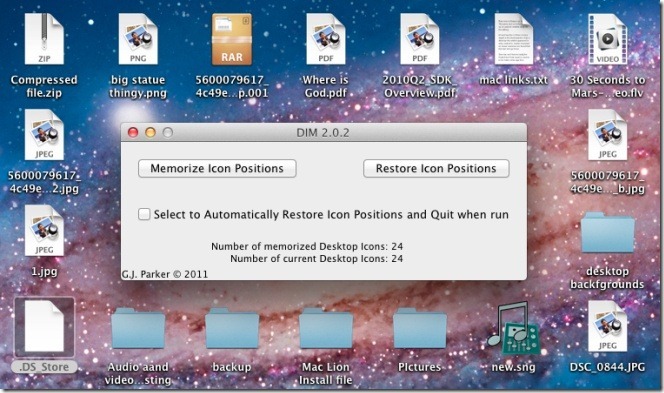
Schimbați Desktop
Mulți s-ar putea să pună la îndoială utilitatea acestei aplicații, deoarece puteți defini un folder și aveți imaginile la rândul lor afișate activați desktopul, dar utilitatea acestei aplicații este destinată imaginilor care nu sunt suficient de mari pentru a vă acoperi întregul ecran. Aplicația nu alege doar imaginile din foldere și le afișează pe desktop, ci și alege o culoare potrivită din interiorul imaginilor și o folosește pentru a acoperi toate spațiile libere. Aplicația vă permite, de asemenea, să setați același tapet pe toate desktopurile.
Accesați preferințele aplicației și adăugați un dosar Colecții dând clic pe semnul plus din colțul din stânga jos, selectați un dosar și faceți clic pe Adăugați surse pentru a adăuga toate imaginile la acea colecție. De la Afișaje principale opțiune, selectați din dosarul din care ar trebui să apară imaginile, cât de des ar trebui să se schimbe imaginile și cum ar trebui să treacă de la o imagine la alta.

Deși aceste aplicații sunt oarecum banale în funcționalitatea lor, nu sunt inutile și ar putea fi cu siguranță un lucru pe care l-ați putea folosi.
Obțineți Secondbar For Mac
Obțineți Desktop Icon Manager pentru Mac
Obțineți Schimbare Desktop pentru Mac
Căutare
Postări Recente
Sparkbox: Etichetați, evaluați, organizați și căutați imagini după culoare [Mac]
Indiferent dacă faceți o mulțime de fotografii sau aveți doar o col...
Cum să începeți o conversație cu Firefox Hello
Firefox 34 a fost lansat cu puțin timp în urmă, iar în cazul în car...
Obțineți centrul de control popular iOS pe Mac OS X [Plătit]
Este rar ca aplicațiile terțe să reproducă funcționalitatea Mac OS ...

![Sparkbox: Etichetați, evaluați, organizați și căutați imagini după culoare [Mac]](/f/dedbca369dbefe1775e30b43e2955b6e.jpg?width=680&height=100)

![Obțineți centrul de control popular iOS pe Mac OS X [Plătit]](/f/3d1381f6fc0701fa21215ca123285da2.png?width=680&height=100)